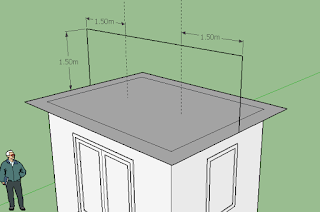Hai, Pada Hari ke-5 ini kita akan menggabungkan semua yang telah kita pelajari intuk membuat sebuah bangunan rumah sederhana, Penampakannya seperti gambar diatas. Bisa gak kira-kira buatnya? hh...
Oiya saya sudah menyediakan file latihan, kamu bisa download di Halaman Download File Latihan
Teknik buatnya sudah kita pelajari semuanya. langkah buatnya sbb:
- Buat rectangle uk. 4x3 Mtr dan diberi ketinggian 3 Mtr menggunakan Presspull
- Buat Garis - garis untuk pintu, jendela, dan Tangga menggunakan Line / Pencil. supaya bisa pas ditengah kamu bisa gunakan Tool meteran untuk buat Garis bantunya.
- Kalau garisnya sudah jadi, tinggal diberi ketebalan sesuai yang diinginkan menggunakan PressPull.
- Untuk atapnya Buat dulu rectangle sebagai dasar atap. buatnya menggunakan Tool offset.
- Atap miringnya disini saya buatnya tidak pakai Protractor, hanya dengan beberapa garis bantu supaya gampang. Tapi kalau kamu mau menggunakan Protractor boleh juga supaya lebih rapi.
- Jadi deh, hehe...
Membuat Gambar Rumah Sederhana menggunakan SketchUp
ok. Langsung saja kita eksekusi pembuatan gambar rumahnya, kamu bisa mengikuti ukuran yang saya buat, atau kalau mau pakai ukuranmu sendiri juga boleh.1. Buat rectangle uk. 4x3 Mtr dan diberi ketinggian 3 Mtr menggunakan Presspull
2. Buat Garis - garis untuk pintu, jendela, dan Tangga menggunakan Line / Pencil. supaya bisa pas ditengah kamu bisa gunakan Tool meteran untuk buat Garis bantunya.
Tambahkan garis untuk jendela sbb:
3. Kalau garisnya sudah jadi, tinggal diberi ketebalan sesuai yang diinginkan menggunakan PressPull.
4. Untuk atapnya Buat dulu rectangle sebagai dasar atap. buatnya menggunakan Tool offset.
5. Atap miringnya disini saya buatnya tidak pakai Protractor, hanya dengan beberapa garis bantu supaya gampang. Tapi kalau kamu mau menggunakan Protractor boleh juga supaya lebih rapi.
Tambahkan Garis miringnya:
Jadi Deh, hh...
Oiya disini atapnya permukaannya warnanya agak gelap, sepertinya facenya kebalik. cara membaliknya dengan cara klik kanan pada face, dan pilih reverse faces.
Ok. Hari ini sampai disini dulu, besok kita akan sambung lagi yang lebih menarik.
Wassalam...